首先在WPS 2022中创建PDF表单,依次通过新建文档、输出为PDF、启用表单编辑并添加文本框、复选框、下拉列表等控件完成设计,设置必填项与属性后关闭编辑模式;随后可直接打开该PDF填写内容,支持输入文字、勾选选项和选择下拉项,填写完成后可通过“另存为”保存新文件;最后可导出表单数据为FDF或XFDF格式用于批量处理,或分享已填PDF。

如果您需要在WPS 2022中创建可交互的PDF表单并允许他人填写内容,可以通过内置的表单工具实现。以下是创建与填充PDF表单的具体操作步骤:
在WPS 2022中创建PDF表单需要使用“表单编辑”功能,该功能允许用户添加文本框、复选框、下拉列表等控件,使PDF具备交互性。
1、打开WPS 2022,点击“文件”菜单,选择“新建”后打开一个空白文档或导入需要转换为表单的文档。
2、完成文档排版后,点击顶部菜单栏的“输出为PDF”按钮,将文档保存为PDF格式。
3、重新用WPS打开生成的PDF文件,在上方工具栏找到“表单”选项,点击进入表单编辑模式。
4、根据需要依次添加表单控件:例如点击“文本框”图标,在页面合适位置绘制输入区域。
5、双击已插入的文本框,设置字段名称、默认值和字体属性,并勾选是否必填项。
6、如需添加复选框,点击工具栏中的“复选框”,在页面上放置控件,随后通过属性面板设定选项标签和返回值。
7、对于下拉列表,选择“下拉列表”工具,绘制控件区域,接着在属性中添加多个选项条目,并指定默认选中项。
8、完成所有控件布局和设置后,点击“关闭表单编辑”以锁定设计状态,确保表单可被正常填写。
当PDF表单创建完成后,用户可以在WPS中直接填写内容,所有表单控件支持实时输入和选择操作。
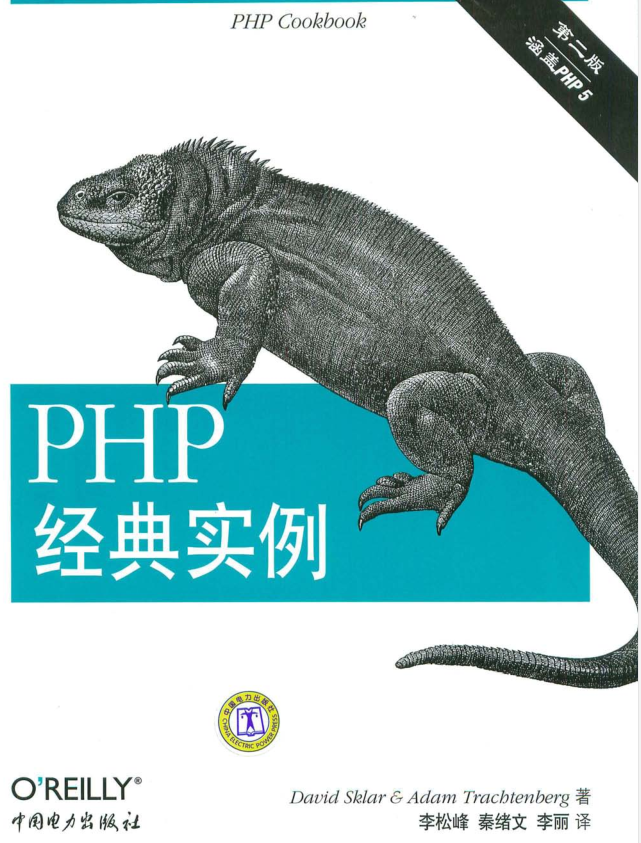
PHP经典实例(第2版)能够为您节省宝贵的Web开发时间。有了这些针对真实问题的解决方案放在手边,大多数编程难题都会迎刃而解。《PHP经典实例(第2版)》将PHP的特性与经典实例丛书的独特形式组合到一起,足以帮您成功地构建跨浏览器的Web应用程序。在这个修订版中,您可以更加方便地找到各种编程问题的解决方案,《PHP经典实例(第2版)》中内容涵盖了:表单处理;Session管理;数据库交互;使用We
 470
470

1、使用WPS打开已创建好的PDF表单文件。
2、点击任意文本框区域,键盘输入对应信息,注意必填项需完整填写。
3、遇到复选框时,单击即可切换选中或取消状态,适用于“是/否”类问题回答。
4、点击下拉列表控件,从弹出菜单中选择合适的选项,系统会自动记录所选值。
5、填写完毕后,可点击左上角“文件”→“另存为”将填写后的表单保存为新文件,避免覆盖原始模板。
WPS 2022支持将填写后的表单数据导出为FDF或XFDF格式,便于批量处理或集成到其他系统中。
1、在填写完成的PDF表单中,点击“表单”菜单下的“导出表单数据”选项。
2、选择保存路径,在文件类型下拉菜单中选择FDF(表单数据格式) 或 XFDF 格式。
3、命名文件并点击“保存”,即可生成独立的数据文件,可用于后续导入或其他用途。
4、若需分享整个已填表单,建议另存为标准PDF格式并通过邮件或云盘发送给接收方。
以上就是WPS2022PDF表单创建与填充_WPS2022PDF表单的交互功能教程的详细内容,更多请关注php中文网其它相关文章!

每个人都需要一台速度更快、更稳定的 PC。随着时间的推移,垃圾文件、旧注册表数据和不必要的后台进程会占用资源并降低性能。幸运的是,许多工具可以让 Windows 保持平稳运行。

Copyright 2014-2025 https://www.php.cn/ All Rights Reserved | php.cn | 湘ICP备2023035733号